Apple은 올해 iOS, iPadOS, macOS, watchOS 및 심지어 tvOS에 몇 가지 새로운 기능을 도입했습니다. 티나는 전면 기능에 와서 NameDrop, StandBy, 저널, 라이브 스티커, 사진에서 애완 동물 이름 지정, 누드 사진 흐림 기능 등.
많은 기능 목록에도 불구하고 Apple은 모든 것을 알려주지 않았지만 이제 iOS 17 업데이트의 베타 버전이 출시되었으므로 몇 가지 숨겨진 기능이 발견되었습니다.
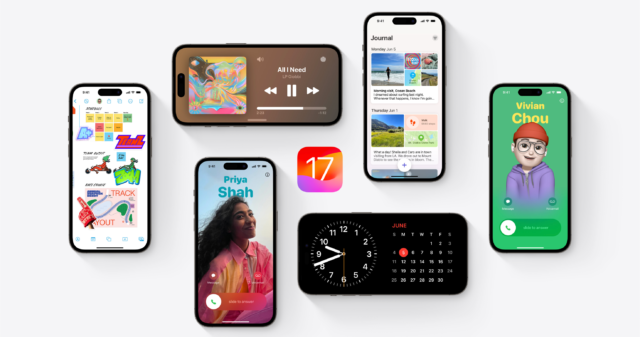
비밀번호를 변경한 후 72시간 동안 이전 비밀번호를 사용하세요.
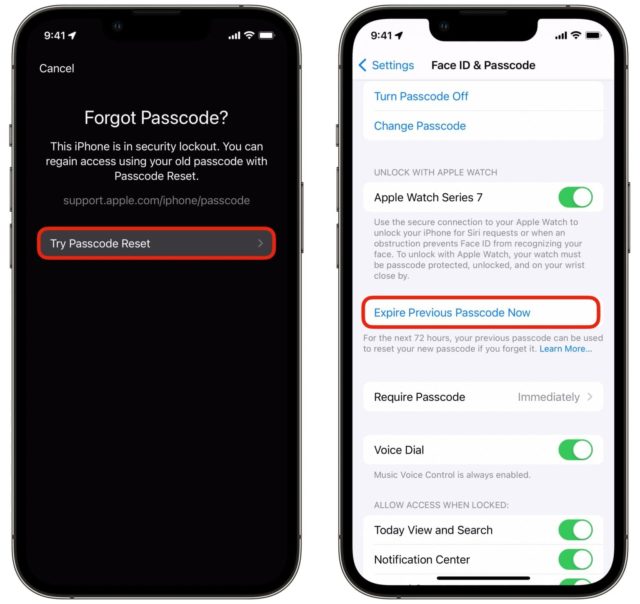
이것은 iOS 17 업데이트의 새로운 기능으로, 새 암호를 잊어버린 경우 변경 후 72시간 동안 이전 암호를 사용할 수 있습니다. 이 기능은 새 코드 입력 시도가 XNUMX회 실패하면 장치가 자동으로 지워지므로 데이터의 보안을 강화합니다. 하지만 이전 코드가 기억나면 이 코드를 사용하여 기기의 잠금을 해제하고 새 코드를 재설정할 수 있습니다. 이 기능은 정기적으로 암호를 변경하거나 복잡한 암호를 사용하고 잊어버린 사용자에게 유용합니다.
이제 비밀번호를 잊어버린 경우 몇 번 시도한 후 하단의 "비밀번호 분실"을 클릭하고 비밀번호 재설정을 클릭할 수 있습니다.
기억하고 있는 암호를 입력하면 새 암호를 만들 수 있습니다. 동일한 방식으로 로그인하여 현재 비밀번호로 만들 수 있습니다.
물론 다른 사람이 전화기에 접근하지 못하도록 암호를 변경하면 보안 위험이 발생할 수 있습니다. 설정 -> FaceID 및 암호 또는 설정 > Face ID 및 암호에서 암호를 변경한 후 아래로 스크롤하여 지금 이전 암호 만료를 탭하여 이전 코드가 휴대폰 잠금을 해제하지 않도록 합니다.
천문학 잠금 화면의 모든 행성
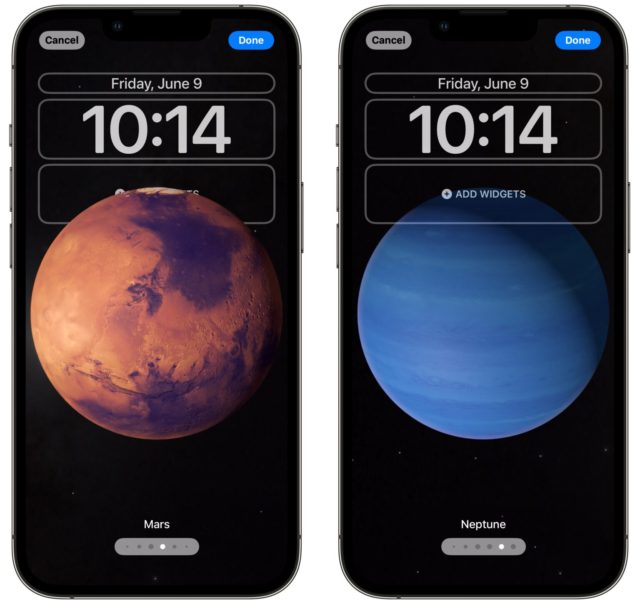
이것은 iOS 17의 새로운 기능으로, 지구, 달, 태양계의 멋진 이미지를 표시하는 잠금 화면용 동적 배경화면을 선택할 수 있습니다. 이 배경화면은 기기의 현재 지리적 위치와 시간에 맞게 조정되며 천체의 움직임을 정확하게 보여줍니다. 멀거나 가까운 지구, 달, 전체 태양계를 포함하여 다섯 가지 배경 옵션 중에서 선택할 수 있습니다.
그리고 지구, 달, 태양계보다 더 많은 선택권이 있습니다. 태양계의 모든 행성을 추가할 수 있습니다.
식료품 목록 및 다중 열 알림
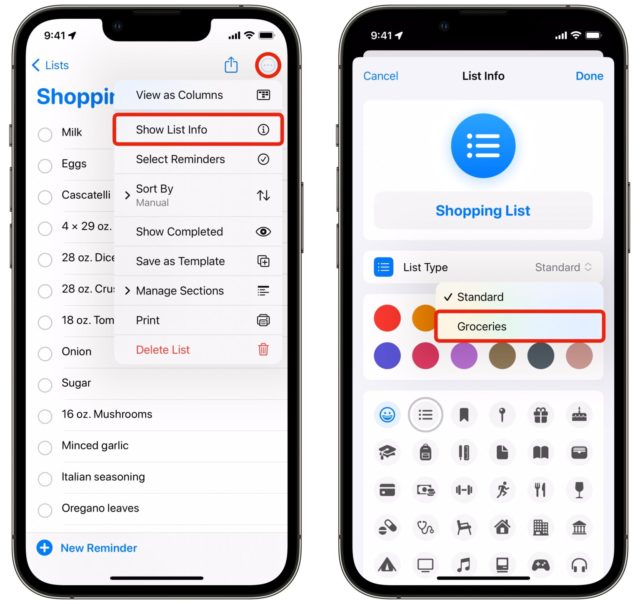
미리 알림을 스마트 쇼핑 목록으로 사용하고 아내나 부모님과 공유하여 목록에서 항목을 추가하고 확인하고 쇼핑 목록을 더 잘 정리할 수 있습니다.
기능을 통해 세 개의 점(⋯)을 누르고 목록 정보 표시를 클릭하고 목록 유형을 식료품으로 설정할 수 있습니다. 쇼핑 목록을 음료, 야채, 고기, 치즈, 향신료, 빵 등과 같은 범주로 자동 분류합니다. 문제가 발생하더라도 여전히 항목을 클릭하고 다른 범주로 드래그할 수 있습니다.
컬럼 보기의 경우 섹션을 가로로 볼 수 있어 한 눈에 모든 것을 쉽게 볼 수 있습니다. 이러한 기능은 미리 알림 앱을 더욱 강력하고 사용하기 쉽게 만듭니다.
iPhone에서 Apple Watch로 또는 그 반대로 오디오 신호 보내기
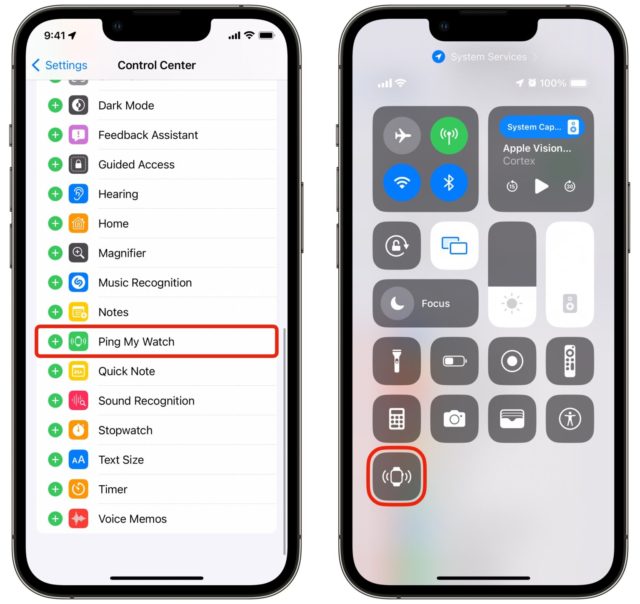
이것은 iPhone의 제어 센터에서 Apple Watch로 오디오 신호를 보내거나 그 반대로 오디오 신호를 보낼 수 있는 새로운 기능입니다. 장치를 잃어버리거나 어딘가에서 잊어버린 경우 장치를 찾는 데 유용합니다. 이 기능을 사용하려면:
◉ iPhone에서 Apple Watch로 오디오 신호를 보내려면 먼저 제어 센터에 Ping My Watch 버튼을 추가해야 합니다. 설정으로 이동한 다음 제어 센터로 이동하고 Ping My Watch 옆에 있는 + 기호를 탭하여 제어 센터에 추가합니다.
그런 다음 Control Center에서 Ping My Watch 버튼(Apple Watch 아이콘)을 누르면 Apple Watch에서 신호음이 들립니다. 시계가 무음 모드이면 깜박이는 표시등도 볼 수 있습니다. 그리고 사운드 모드에서도 시계 표시등을 켜고 싶다면 같은 버튼을 길게 누르세요.
◉ Apple Watch에서 iPhone으로 오디오 신호를 보내려면 시계 제어 센터를 통해 iPhone 아이콘을 누릅니다. 그러면 iPhone에서 나오는 음성이 들립니다. 무음 모드인 경우 깜박이는 표시등도 볼 수 있습니다.
Spotlight 검색에서 설정 변경
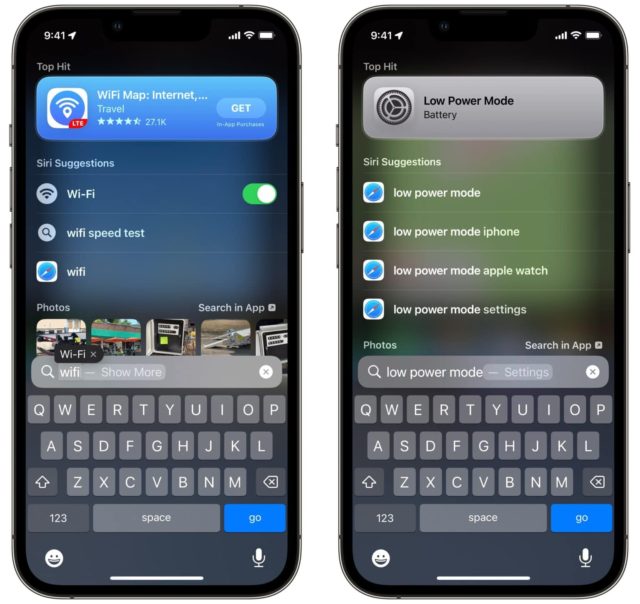
설정의 이름을 알고 있지만 설정에 있는 위치를 기억할 수 없는 경우 Spotlight 검색을 사용하여 홈 화면에서 검색하여 빠르고 쉽게 액세스할 수 있습니다.
◉ 검색 필드에 Wi-Fi, "블루투스", "알림" 등 변경하려는 설정과 관련된 단어를 입력합니다.
◉ 다양한 애플리케이션과 웹사이트의 검색 결과를 볼 수 있습니다. 설정 아이콘이 포함된 결과를 찾아 탭합니다. 조정할 수 있는 원하는 설정으로 이동합니다.
◉ 현재 이 기능은 완전히 작동하지 않으며 아직 베타 버전이므로 일부 설정이 작동하지 않으며 더 많은 기능이 계속 추가되고 있습니다.
모든 이미지가 잠금 화면과 일치하며 자르기가 필요하지 않습니다.
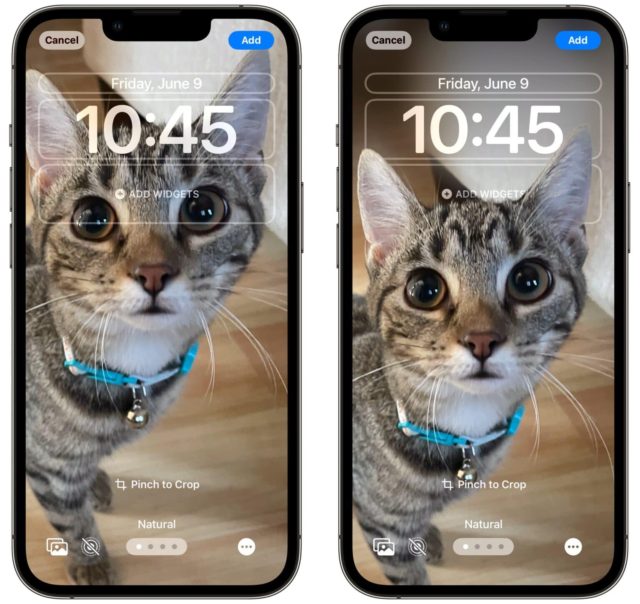
iOS 17 업데이트의 새로운 기능은 이미지와 잠금 화면의 호환성 문제를 해결합니다. iPhone 카메라로 촬영한 이미지는 가로 세로 비율이 12:9이며, 이는 이미지의 너비가 12 단위이고 높이가 9 단위라는 의미입니다. 그러나 최신 iPhone 화면의 너비 대 높이 비율은 13:6입니다. 즉, 화면의 너비는 13단위이고 높이는 6단위입니다. 이것은 화면이 이미지보다 더 크고 더 좁다는 것을 의미합니다. 또한 잠금 화면 상단의 시계는 공간의 XNUMX/XNUMX을 차지하므로 이미지를 표시할 수 있는 공간이 줄어듭니다. 따라서 잠금 화면 배경 화면으로 사용하기 위해 특별히 사진을 찍지 않았다면 사용 가능한 공간에 맞지 않는 멋진 사진이 있을 수 있습니다.
이제 모든 이미지를 화면 상단 아래로 드래그할 수 있습니다. 휴대전화가 자연스럽게 보이도록 상단을 지능적으로 채우고 흐리게 처리합니다. 이 기능은 잠금 화면 배경 화면을 더 아름답고 적절하게 만듭니다.
어제의 날씨와 달의 위상에 대해 알아보기
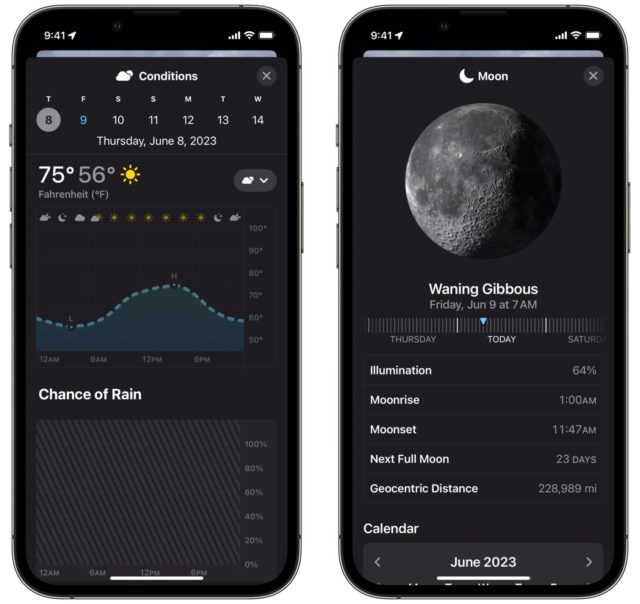
날씨 앱에 몇 가지 새로운 기능이 추가되었습니다. 이러한 기능 중 하나를 통해 사용자는 오늘의 날씨를 전날의 데이터와 비교할 수 있습니다. 원하는 구간이나 정보 항목을 클릭하면 화면 상단에 시간표가 나타나며 전날의 날씨가 표시된다.
또한 달의 밝기와 다음 보름달의 타이밍에 대한 정보를 제공하는 달의 위상을 표시하는 앱 내에 새로운 섹션이 있습니다. 지구로부터의 현재 거리 및 위상 달력과 같은 자세한 내용이 있습니다.
달의 위상을 나타내는 위상 달력은 일정 기간 동안 달의 여러 위상을 표시하는 달력입니다. 초승달에서 초승달, XNUMX/XNUMX달, 보름달 등 달이 한 단계에서 다른 단계로 전환되는 시점에 대한 정보를 제공합니다.
드래그 및 스크롤이 가능한 타임라인을 통해 사용자는 이 기능을 포함하는 이유가 명확하지 않지만 미래의 시간 단위 정확도로 달 모양을 시각화할 수 있습니다.
한국어 :

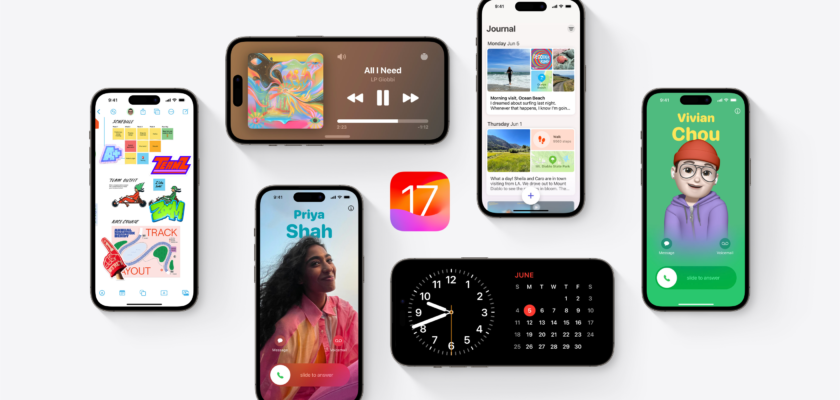
iOS 17 베타 1 시스템에서는 새로운 기능 중 하나가 잠금 화면에 행성을 모두 표시하는 것이었고, 멋진 다이내믹 배경화면을 만드는 것이 가능했지만, iOS 17 베타 2 업데이트에서 Apple은 이 기능을 취소하고 모든 행성을 제거했습니다. 날씨 배경으로 대체했습니다. 이것은 부당한 좌절이며 Apple이 개발자 컨퍼런스를 열 때 언급한 저널 프로그램은 아직 나타나지 않았습니다.
하나님의 평화와 축복과 자비가 여러분에게 있기를 바랍니다. 형제님, 새로운 iOS 17 업데이트는 언제 공식적으로 출시되나요?
기능이 아닌 추가 기능
솔직히 변경이 필요하지 않습니다! 수십 년 전에 노키아가 우리에게 별도의 앨범으로 완전히 분류하고 분류하도록 허용했기 때문에 서로 쌓이는 데 지친 이미지를 절실히 지원해야 할 때입니다.
애플의 발전은 더디고 내 외모는 애플이 많은 면에서 노키아와 삼성으로부터 혜택을 받고 있다고 비난할 뿐이다.
정말 훌륭하지만 예를 들어 별과 지구에 대한 동적 셀을 만드는 방법, 시간과 계절에 따라 변경하는 방법, 여러 장의 사진을 모아서 자동으로 변경하는 방법 등 전체 설명이 필요합니다.
안녕 파리스 알 자나비! 😊 역동적인 별과 지구 배경화면을 만들려면 iOS 17 업데이트에서 지구, 달, 태양계의 멋진 이미지를 표시하는 배경화면을 선택할 수 있습니다. 이 배경화면은 기기의 현재 지리적 위치와 시간에 맞게 조정되며 천체의 움직임을 정확하게 보여줍니다. 시간과 계절에 따른 변화는 기기 위치와 시간에 따라 자동으로 변경됩니다. 여러 이미지를 모아서 자동으로 변경하는 것은 iOS 17에서 사용하는 정보를 기반으로 한 이 배경화면의 특성입니다. 🌍🌟
하나님의 평화와 자비
다른 전화를 터치하여 내 번호 및 데이터 전송 기능을 켤 수 있습니다.
안녕 맨맨! 😄 평화와 하나님의 자비가 당신에게 있습니다. 한 전화기에서 다른 전화기로 데이터와 번호를 전송하려면 iOS로 이동 기능을 사용하거나 iCloud 또는 iTunes 백업을 사용할 수 있습니다. 휴대전화를 터치하여 데이터를 전송하는 기능은 현재 Apple 기기에서 직접 사용할 수 없습니다. 원활하고 안전한 전송을 위해 Apple에서 제공하는 지침을 사용하는 것이 가장 좋습니다. 📲🔄
친애하는 형제여, 현재 iPhone의 기능 대부분은 Cydia 스토어에서 도난당했으며 개발자의 응용 프로그램은 사과의 아이디어가 아니라 제작자의 아이디어였습니다.
친애하는 Abdullah Salah El-Din 🌟, 말씀하신 대로 일부 기능은 Cydia 스토어 및 개발자 애플리케이션에서 영감을 받았지만 이러한 기능을 개발 및 개선하고 iOS 시스템의 일부로 만드는 Apple의 역할은 부인할 수 없습니다. . 궁극적으로 사용자는 이러한 개발 및 혁신의 혜택을 받습니다. 😊📱✨
불행히도 독특하고 급진적 인 개조는 없습니다.
그러나 느린 개발에도 불구하고 ios 시스템은 여전히 구별됩니다.
고맙습니다, 특별하게 보이지 않는 기능들😭🔨
창작의 시대는 끝난 것 같다 / 창작자를 위한 시디아 스토어가 필요하다
친애하는 Abdullah Salahuddin 님, 😊 귀하의 의견과 의견을 공유해 주셔서 감사합니다. 예, 일부 사용자는 수정된 장치에 대해 Cydia Store에서 제공하는 맞춤형 경험을 선호하는 것처럼 보일 수 있습니다. 그러나 Apple은 항상 사용자 경험을 개선하고 업데이트에 새로운 기능을 추가하려고 노력합니다. 앞으로 원하는 새로운 기능을 찾을 수 있기를 바랍니다! 🌟
ممتازة